Se sei passato da un PC a un Mac, probabilmente hai notato che il browser Internet Explorer a cui sei abituato su Windows manca.
Non solo, ma non sarai in grado di accedere ad alcuni siti meno recenti con requisiti del browser più severi che potrebbero costringerti a utilizzare Windows, anche se funzionano altrettanto bene su altri browser.
Mentre Internet Explorer non è più l’impostazione predefinita su Windows, potrebbe comunque essere necessario accedere a un sito Web solo per IE o solo per PC.
Prima di iniziare
Internet Explorer è un’applicazione molto vecchia, quindi ha senso prendere alcune precauzioni se lo si utilizza. Ciò potrebbe includere l’utilizzo di una VPN per proteggere la tua privacy. MacKeeper è dotato di una propria VPN integrata, quindi è l’ideale.
- Avvia MacKeeper, quindi fai clic su Connessione privata
- Usa il menu a discesa per selezionare un server
- Fai clic su Attiva
- Attendi che la VPN si connetta, quindi naviga in pace
MacKeeper è molto più di uno strumento VPN, però. Puoi provare gratuitamente i suoi strumenti di sicurezza, ottimizzazione e pulizia. Scaricalo ora, e check it out.
Se ti stai chiedendo come ottenere Internet Explorer sul vostro Mac, è possibile provare questi metodi:
- Emulare Internet Explorer, Safari
- Avviare Internet Explorer in una macchina virtuale
- Utilizzare un browser di terze parti
Perché non c’è Internet Explorer per Mac
alla fine degli anni 90, Internet Explorer è il browser predefinito su tutti i computer Mac.
Più tardi, nel 2003, Apple ha rilasciato il browser Safari, e due anni dopo, Microsoft ha interrotto il supporto per Internet Explorer per Mac, rendendo impossibile ottenere Internet Explorer su Mac.
Alcuni siti web, come quelli appartenenti a governi, banche e alcuni servizi multimediali, richiedono ancora agli utenti di avere Internet Explorer o un PC prima che vengano caricati.
A meno che tu non esegua Mac OS X 10.6 (Snow Leopard) o versioni precedenti, questa limitazione può essere un problema perché i Mac non sono (e non funzionano come) PC Windows, ma potresti comunque aver bisogno di visualizzare i siti Web sul tuo Mac.
Mentre non esiste un modo diretto per installare Internet Explorer su Mac, ti mostreremo come utilizzare IE su Mac utilizzando alcune soluzioni alternative.
3 Modi per utilizzare Internet Explorer su Mac
Come emulare Internet Explorer in Safari
Potresti voler visitare un sito sul tuo Mac che richiede il caricamento di Internet Explorer ma non puoi scaricare Internet Explorer per Mac. Tuttavia, quello che puoi fare è cambiare l’agente utente e far sembrare Safari un altro browser.
Un agente utente è una riga di testo o una stringa di testo che identifica il sistema operativo e il browser sul server Web.
Una volta che il browser si connette a un sito Web, include un campo user agent all’interno della sua intestazione HTTP e il server Web utilizza queste informazioni per fornire pagine Web a diversi browser e sistemi operativi.
Detto questo, la modifica dell’agente utente non significa che Safari diventi quel browser, quindi qualsiasi sito o app Web che richiede il motore di rendering di Internet Explorer non funzionerà correttamente.
1. Per fare ciò, apri il menu Safari e seleziona Preferenze

2. Quindi, selezionare la scheda Avanzate
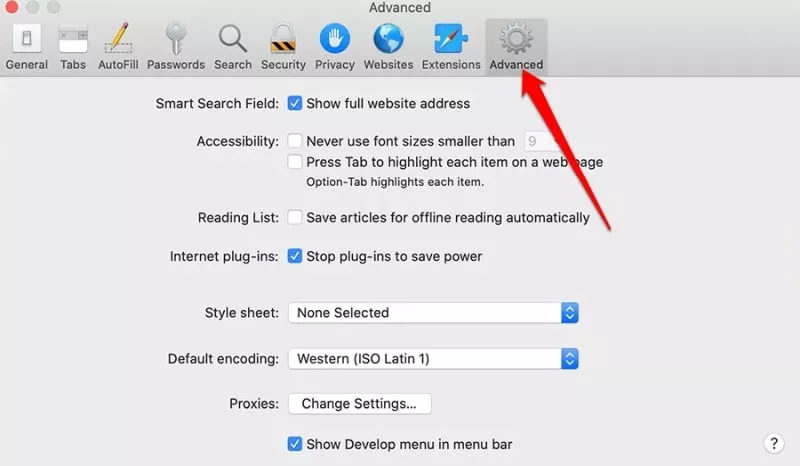
3. Vai al menu Mostra sviluppo nella barra dei menu e seleziona la casella accanto ad essa per abilitare questa opzione

Apparirà un nuovo menu Sviluppo. Aprire il menu e puntare al sottomenu User Agent, quindi selezionare Internet Explorer come browser che si desidera utilizzare. Il sito Web in cui ti trovi verrà automaticamente aggiornato per riflettere Internet Explorer, ma ricorda di tornare indietro una volta che hai finito.

Per accedere alla maggior parte delle cose nel tuo browser, la modifica dell’agente utente dovrebbe funzionare. Tuttavia, avrete ancora bisogno di Windows o Internet Explorer reale di utilizzare tutto ciò che viene eseguito al di fuori del browser.
Avvia Internet Explorer in una macchina virtuale
La modifica dell’agente utente in Safari copre fondamentalmente la maggior parte dei motivi per l’utilizzo di Internet Explorer su Mac, ma se hai ancora bisogno del browser IE, puoi anche avviarlo in una macchina virtuale.
Una macchina virtuale (VM) ti consente di sperimentare un sistema operativo diverso senza installarlo sul tuo Mac. Inoltre, è possibile eseguire il software di un altro sistema operativo in modo sicuro. In questo caso, ad esempio, è possibile eseguire Internet Explorer su Mac.
Utilizzare una VM per Internet Explorer non è una soluzione facile, ma ti consente di avviare una copia completa di Windows come app all’interno di macOS. Da lì, è possibile utilizzare Internet Explorer o qualsiasi altro vecchio programma di Windows.
Uno dei programmi di macchine virtuali più popolari che è possibile utilizzare per ottenere Internet Explorer per Mac è VMware Fusion.
- Per iniziare, scaricare una copia di VMware Fusion e il Windows file ISO e avviare VMware Fusion applicazione
- Avanti, selezionare Crea una nuova macchina virtuale personalizzata nel Metodo di Installazione finestra
- Trascinare e rilasciare il tuo file ISO di Windows sulla finestra di dialogo, e selezionare Finish
- Avviare la VM di nuovo e selezionare Play per impostare Windows
Da ora in poi, è possibile avviare la VM ogni volta che è necessario utilizzare IE su Mac e utilizzare il browser direttamente con Windows tramite il VM. Se vuoi tornare al software in esecuzione sul tuo Mac, chiudi la VM per tornare a macOS.
Detto questo, è importante notare che le VM possono essere pesanti sul processore mentre eseguono un intero sistema operativo al loro interno.
Nota: Se si sceglie di utilizzare una VM per eseguire Internet Explorer su Mac, assicurarsi di ottenere IE 11, che è la versione finale del browser rilasciato nel 2013.
Come aggirare le restrizioni del browser su Mac
Se non è necessario utilizzare IE per Mac, è possibile utilizzare un browser di terze parti stabile e ampiamente utilizzato come Firefox, Google Chrome o Microsoft Edge. Tutti e tre sono liberamente disponibili su macOS, quindi puoi sceglierne uno e renderlo il browser predefinito sul tuo Mac.
